

Режим читання (Reading mode) - це збереження зору, концентрація уваги і естетичне задоволення. В цьому режимі веб-сторінки у вікні браузера очищаються від реклами, меню, сайдбара і інших елементів сайту, які не стосуються безпосередньо основний публікації. Стаття перед читачем постає в легкому для читання форматі - з правильно підібраним шрифтом тексту на правильному тлі веб-сторінки.
Нижче познайомимося зі штатними режимами читання деяких браузерів. Також розглянемо універсальні рішення - режими читання, що вбудовуються в браузери за допомогою спеціальних розширень.
зміст:
- Штатний режим читання в браузері Maxthon;
- Штатний режим читання в браузері Microsoft Edge;
- Штатний режим читання в браузері Mozilla Firefox;
- Штатний режим читання в браузері Google Chrome;
- Фільтри для веб-сторінок в браузері Vivaldi;
- Режим читання cleanPages з автоскроллінгом для Opera і яндекс.браузер;
- Режим читання Clearly від Evernote;
- Режим читання Readability для Chromium-браузерів.
1. Штатний режим читання в браузері Maxthon
Режим читання штатної функцією вперше з'явився в браузері Safari, а потім був реалізований в браузері Maxthon. У Maxthon кнопка режиму читання з'являється в кінці адресного рядка браузера, коли той працює в режимі Ультра (на базі движка WebKit).
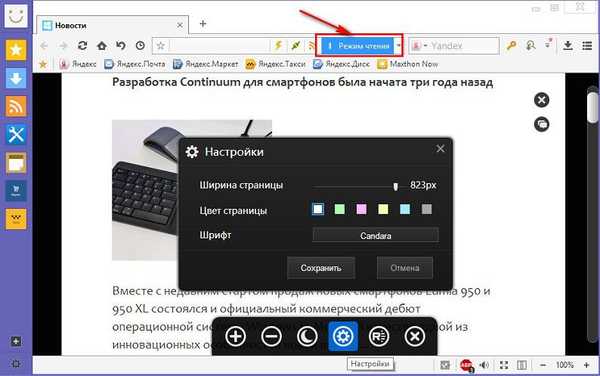
Режим читання в цьому браузері настроюється: можна вибрати ширину текстового блоку на сторінці, фоновий колір, шрифт, є так званий нічний режим з темним тлом. Унікальною фішкою Maxthon є можливість настройки для сайтів автоматичного включення режиму читання. Він сам включається, коли користувач переходить з головної сторінки сайту на сторінку з публікацією або потрапляє на останню за посиланням, наприклад, з RSS-рідера.
2. Штатний режим читання в браузері Microsoft Edge
Після браузера Maxthon зі штатним режимом читання могли познайомитися деякі користувачі Windows 8. З цією операційною системою поставлявся браузер Internet Explorer 11, планшетні Metro-версія якого передбачає простенький режим читання. Пізніше цю ідею компанія Microsoft розвинула, реалізувавши настроюється режим читання вже в браузері Microsoft Edge.
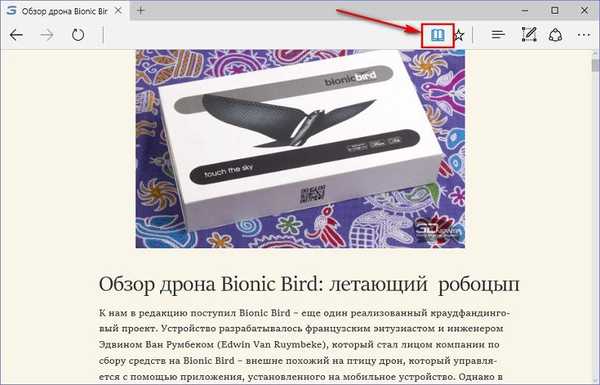
Налаштовується режим читання в настройках Microsoft Edge. Правда, змінити можна небагато - розмір шрифту і фоновий колір.
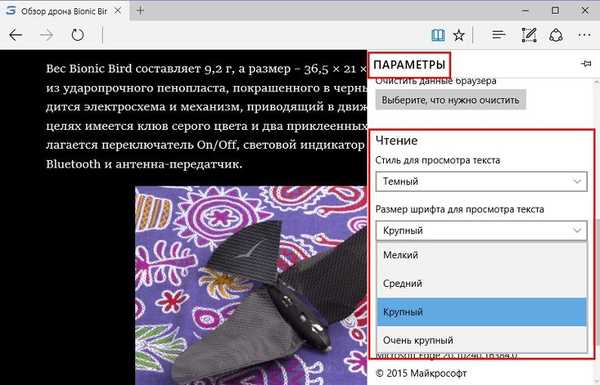
3. Штатний режим читання в браузері Mozilla Firefox
Штатний Reading mode в Mozilla Firefox з'явився не так давно, коли ще не до кінця дороблений Microsoft Edge на борту попередньої тестової версії Windows 10 пішов у маси.
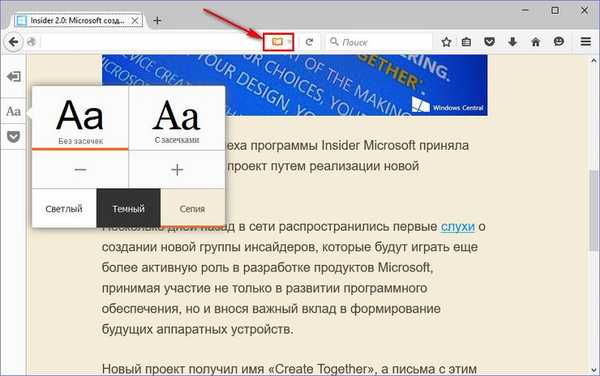
У плані функціональності режим читання в Firefox недалеко пішов від свого аналога в Microsoft Edge. В "Вогненному Лисиці" читачі, крім зміни фонової забарвлення і величини тексту, можуть вибрати ще шрифт - із зарубками або без таких. Більш функціональний режим читання в Mozilla Firefox впроваджується за допомогою розширення Clearly від Evernote.
4. Штатний режим читання в браузері Google Chrome
Творці браузера Google Chrome цю ідею також взяли на озброєння. В даний момент робота над впровадженням в Google Chrome штатного режиму читання ще не закінчена, але нову опцію вже при бажанні можна протестувати. Правда, не побачимо в ній навіть мінімалізму Microsoft Edge і Mozilla Firefox. Поки що це просто функція очищення сторінки браузера з веб-елементів без будь-яких фішок і налаштувань.
Щоб протестувати режим читання Google Chrome, необхідно включити спеціальний режим роботи браузера. Потрібно відкрити властивості ярлика запуску Chrome і в графі "Об'єкт" через пробіл дописати команду:
--enable-dom-distiller
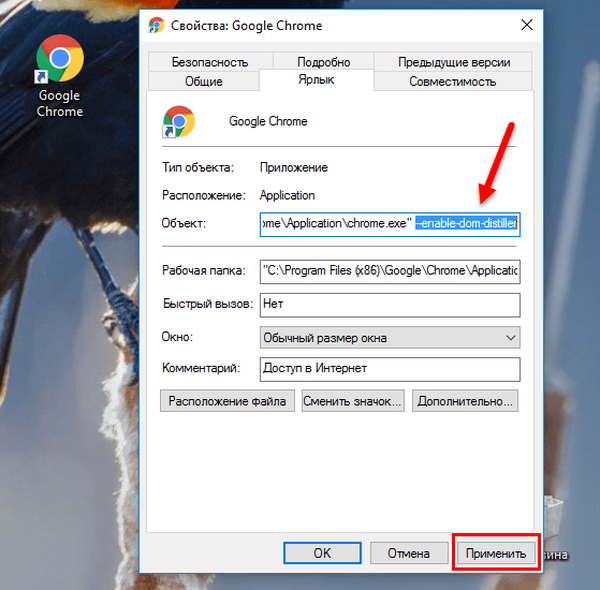
Застосовується режим читання за допомогою команди "Стиснути сторінку" в меню Chrome.
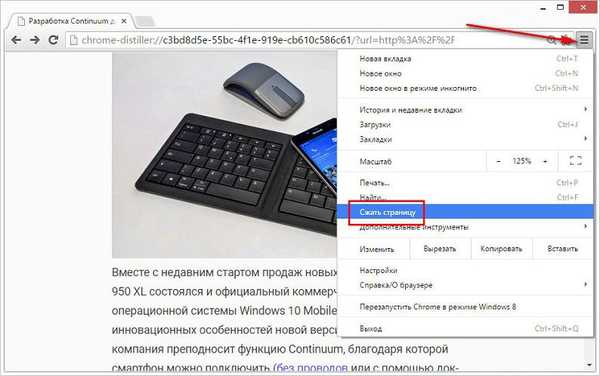
Ймовірно, після закінчення процесу розробки штатний режим читання зможе запропонувати більш цікаві можливості, а поки що в Google Chrome, а також в інших Chromium-браузерах його краще організувати за допомогою розширення Readability від однойменного веб-сервісу відкладеного читання. У Chrome і його численні клони також можна впровадити згадане вище розширення Clearly від Evernote. З цими розширеннями познайомимося нижче.
5. Фільтри для веб-сторінок в браузері Vivaldi
У новачка на ринку браузерів Vivaldi вбудованого режиму читання поки що немає. Але цей браузер вже підтримує установку розширень з магазину Google Chrome, так що любителі мінімалізму при читанні можуть використовувати ті ж розширення Readability і Clearly. У той же час у Vivaldi є маса унікальних особливостей по попереднього встановлення, і в їх числі - різні фільтри для веб-сторінок. Для поліпшення читабельності контенту на веб-сторінках можна використовувати, наприклад, фільтр блокування флеш-анімації і застосувати колірний ефект сепії.
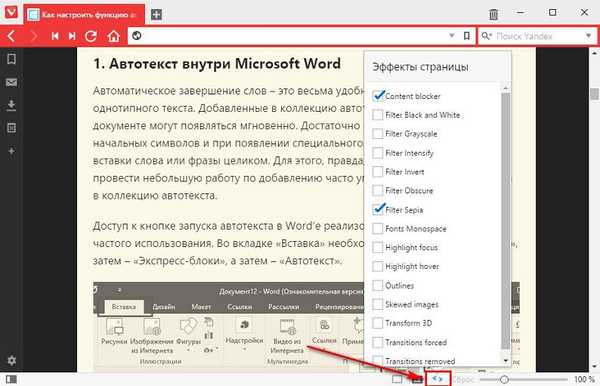
Безумовно, це не повноцінний режим читання, а так, швидше за інструмент на підхваті. До веб-сторінок у вікні Vivaldi можна застосовувати інверсію по типу нічного режиму.
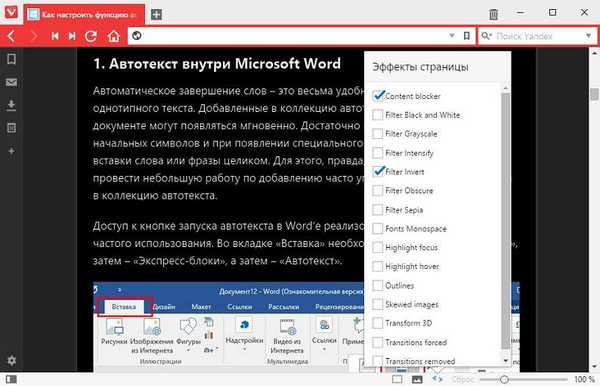
У вікні Vivaldi текст на будь-якому сайті в Інтернеті можна зробити моношірним, застосувавши відповідний ефект.
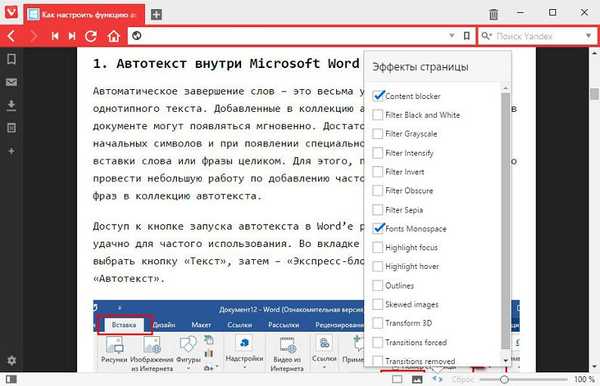
6. Режим читання cleanPages з автоскроллінгом для Opera і яндекс.браузер
Штатного режиму читання Opera і яндекс.браузер не мають. Але саме для цих двох браузерів передбачений найбільший вибір вбудованих розширень, що пропонують настроюються режими читання.
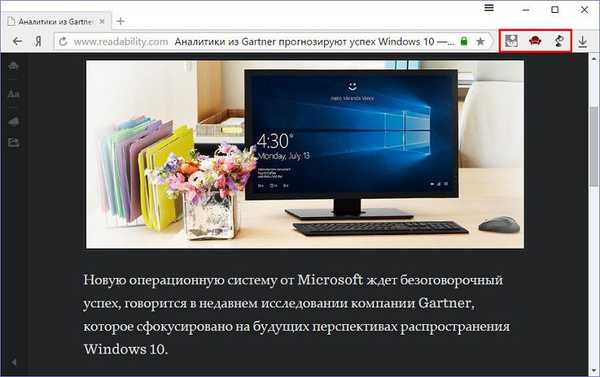
Адже для Opera і яндекс.браузер існує найбільший асортимент розширень взагалі. Будучи дітищами Chromium-платформи, Opera і яндекс.браузер можуть працювати з розширеннями з магазину Google Chrome. Для Opera також існує свій магазин розширень. З цього ж магазину можна встановлювати розширення і в яндекс.браузер. Причому останній спочатку готовий до установки розширень з будь-якого магазину, тоді як в Оперу необхідно попередньо запровадити з її магазину розширення Download Chrome Extension, що забезпечує адаптацію Chrome-розширень.
Для впровадження режиму читання в Оперу і яндекс.браузер в магазині Google Chrome можна встановити розширення Readability, а в магазині Opera - Clearly від Evernote. А ось розширення cleanPages з функцією автоскроллінга представлено поки що тільки в магазині Опери.
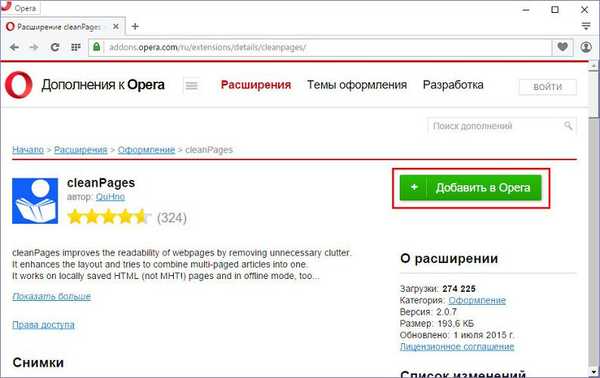
Розширення cleanPages - це режим читання з гнучкими настройками. Налаштувати можна ширину текстового блоку, його вирівнювання, шрифт і його величину, колір тексту і фону, швидкість автоскроллінга.
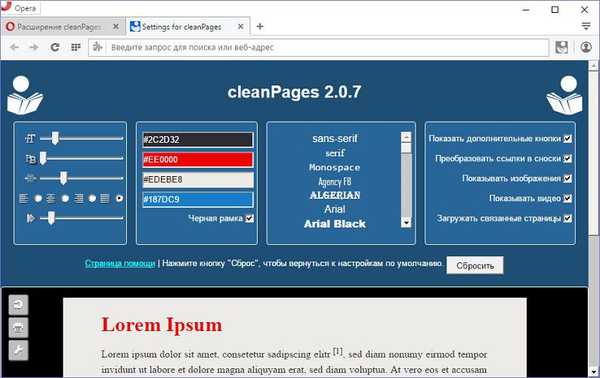
Автоскроллінг запускається останньої кнопкою на бічній панелі cleanPages.
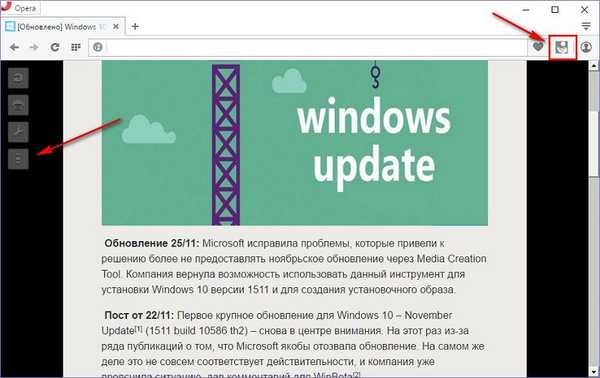
7. Режим читання Clearly від Evernote
Clearly - це, мабуть, універсальний режим читання. Це розширення можна встановити в будь-який браузер на базі Chromium, в будь-клон Firefox на базі його движка Gecko. Аби такий браузер підтримував установку розширень з магазинів Google Chrome і Mozilla Firefox.
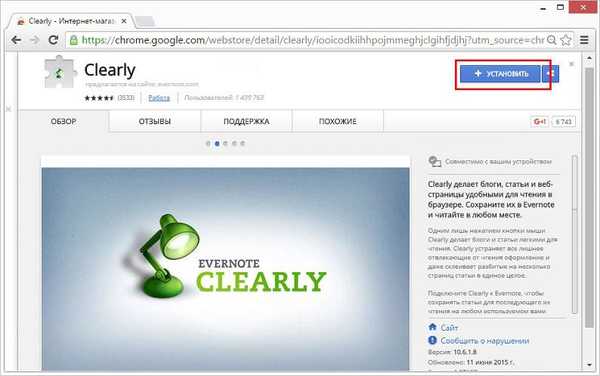
Розширення Clearly покликане популяризувати Evernote, привносячи при цьому користь навіть тим, хто цим веб-сервісом заміток не користується.
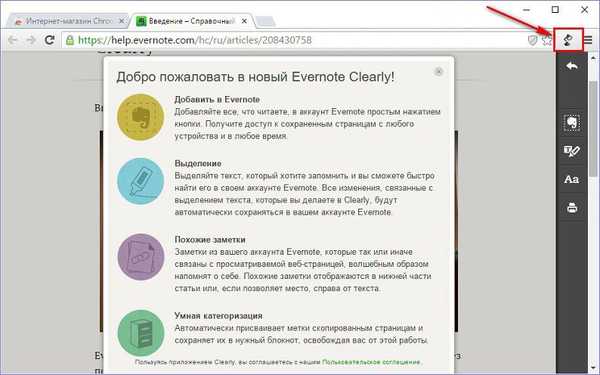
При натисканні кнопки Clearly на панелі інструментів браузера веб-сторінка позбавляється від зайвих веб-елементів та перетворюється в акуратну сторінку зі зручним для читання форматуванням. Встановлену тему режиму читання Clearly можна змінити на дві альтернативні від Evernote або зовсім налаштувати свою.
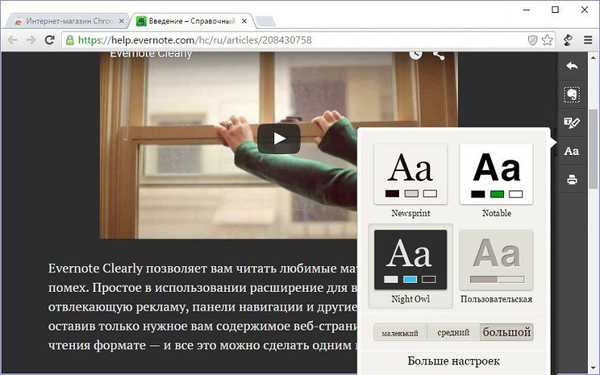
На бічній стрічці справа, крім кнопок режиму читання, є і кнопка міні-Кліппер Evernote. При її натисканні стаття буде відправлена в веб-сервіс заміток в форматі спрощеної статті.
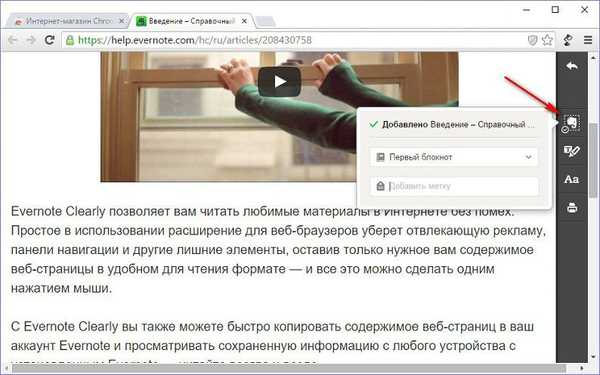
У режимі читання Clearly можна робити позначки маркером і вже з позначками статтю відправляти в Evernote.
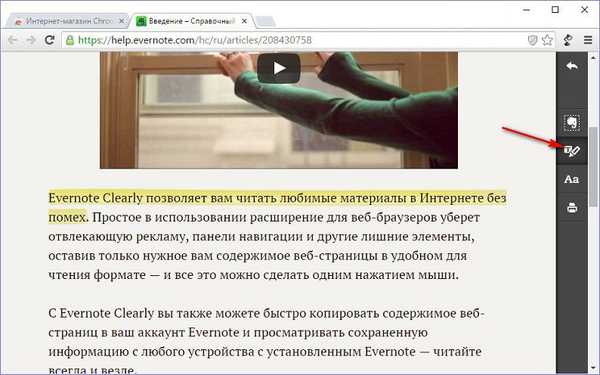
8. Режим читання Readability для Chromium-браузерів
Розширення Readability від веб-сервісу Readability.Com, що пропонує функцію відкладеного читання, можна встановити в магазині Google Chrome для будь-якого браузера, який підтримує установку Chrome-розширень.
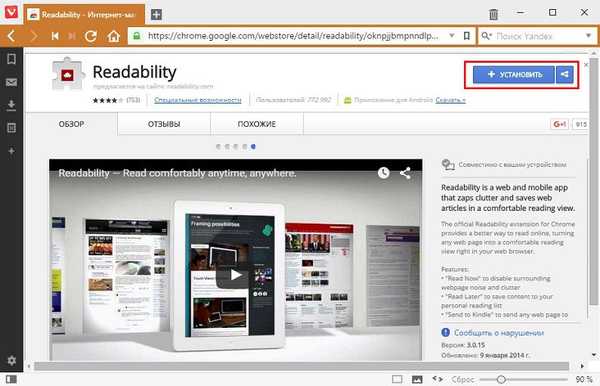
Це розширення підійде любителям тримати відкритими безліч вкладок. Веб-сторінки в режимі читання Readability залишаються і після перезапуску браузера, а відсутність зайвих веб-елементів, відповідно, прискорює процес запуску. Плюс до цього, в режимі читання Readability активні вкладки використовують менше оперативної пам'яті.
Розширення Readability впроваджує в браузер звичайний режим читання.
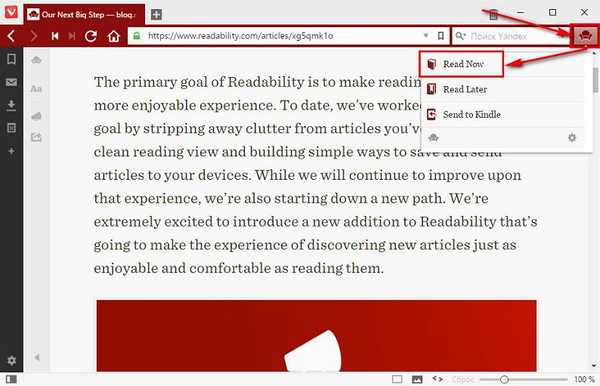
Маємо декілька налагоджень: нічний режим, парочка шрифтів, що настроюється їх розмір.
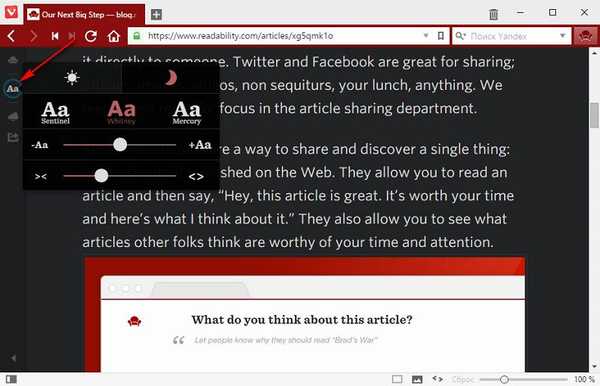
Функціонал розширення більше представлений комунікабельністю. Readability працює в зв'язці з Facebook і Twitter, дозволяючи в пару кліків ділитися посиланнями на Популярні статті. Посиланням на цікаву публікацію також можна поділитися з будь-яким одержувачем за допомогою форми відправки по електронній пошті. Readability також оснащений функцією надсилання тексту на рідери Amazon Kindle.
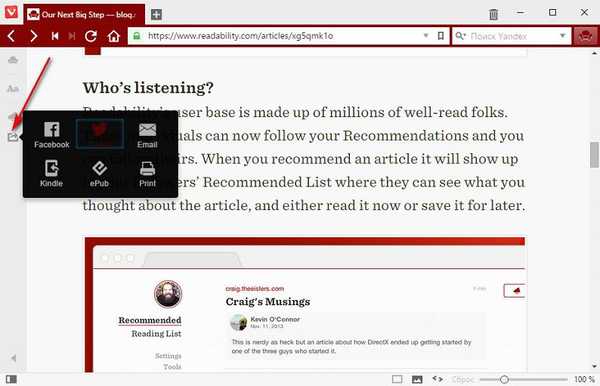
Але куди більш цікава для книголюбів фішка розширення - упаковка інтернет-статей в формат електронної книги EPUB. Відкриті в режимі читання веб-сторінки Readability може зберігати як файли .epub.
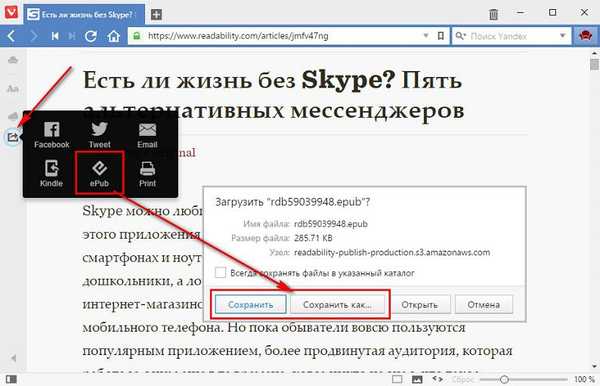
Створені таким чином електронні книги в подальшому можна відкривати в додатках-ридерах, які передбачають відтворення EPUB-формату, на комп'ютерах, планшетах, електронних читалках, смартфонах і інших пристроях.
Відмінного Вам дня!











